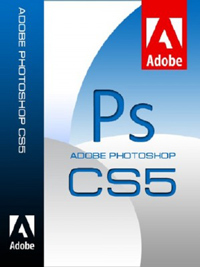Раздачи :: Другое - Программы :: Adobe Photoshop CS5 (Extended, v. 12.1) / x86 + x64 / RU / Графика / 2011 / PC (Windows) :: Комментарии
| Серебряная раздача Объем скачанного учитывается только на 50%, а отданное засчитывается полностью. На серебряных раздачах появляется дополнительная возможность поднять свой рейтинг. |
( Закрыть )
loading...
- 29 февраля 2016 в 22:25 | Ответить
Спасибо всем за раздачу ...Автору респект и уважуха ....
 Timurjin88
Timurjin88- 12 января 2016 в 04:33 | Ответить
Внимание! Если у вас следующая проблема "В папке приложения найдены дополнительные нелицензированные пакеты языковой поддержки". Данная проблема решается запуском Photoshop от имени администратора, но если это не помогает, то следуйте инструкции
Решение №1
1) Находим папку c:Program FilesCommon FilesAdobeAdobe PCD, либо c:Program Files (x86)Common FilesAdobeAdobe PCD для 32 битной Windows.
2) Открываем свойства данной папки.
3) Вкладка «Безопасность»
4) Нажимаем «Изменить»
5) Даем «Полный доступ - Разрешить» для группы «ВСЕ», если не поможет, то «System» или «Администратор»
6) Вкладка «Общие» - снимите галочку напротив пункта «Только для чтения»
7) Для запуска 64 битной версии Фотошопа тоже пришлось проделать и с папкой c:Program FilesCommon FilesAdobeAdobe Photoshop CS5 (64 Bit)
Решение №2
Виновником данной ошибки является файл pcd.db в папке Adobe PCD. Если вы используете Фотошоп без других продуктов Adobe из Мастер Коллекции, то можете просто удалить этот файл.
Решение №1
1) Находим папку c:Program FilesCommon FilesAdobeAdobe PCD, либо c:Program Files (x86)Common FilesAdobeAdobe PCD для 32 битной Windows.
2) Открываем свойства данной папки.
3) Вкладка «Безопасность»
4) Нажимаем «Изменить»
5) Даем «Полный доступ - Разрешить» для группы «ВСЕ», если не поможет, то «System» или «Администратор»
6) Вкладка «Общие» - снимите галочку напротив пункта «Только для чтения»
7) Для запуска 64 битной версии Фотошопа тоже пришлось проделать и с папкой c:Program FilesCommon FilesAdobeAdobe Photoshop CS5 (64 Bit)
Решение №2
Виновником данной ошибки является файл pcd.db в папке Adobe PCD. Если вы используете Фотошоп без других продуктов Adobe из Мастер Коллекции, то можете просто удалить этот файл.
 AndyDobler
AndyDobler- 20 марта 2015 в 09:34 | Ответить
Не кейгена не Кряка тут нет. Плохо все.
 ushikushik
ushikushik- 20 октября 2014 в 08:57 | Ответить
 ZhannaFili
ZhannaFili- 5 октября 2014 в 17:41 | Ответить
Спасибо, все получилось, правда не сразу. Но видимо правду говорят: утро вечера мудренее.
Спасибо огромное) и еще если у кого то вылезет ошибка 16, то вот решение
1)Перейдите в папку Program FilesCommon FilesAdobe
2)Найдите папку Adobe PCD и нажав правой кнопкой мыши зайдите в её свойства.
3)На вкладке «общие» снимите галочку напротив пункта «Только для чтения»
4)Перейдите в вкладку «Безопасность»
5)Выберите в листе «Группы и пользователи» пункт «Все»
6)Нажмите «Изменить»
7)Установите галочку напротив «Полный доступ — Разрешить»
8)Тоже самое следует сделать для групп «System» и «Администратор»
9)Запустите приложение.
1)Перейдите в папку Program FilesCommon FilesAdobe
2)Найдите папку Adobe PCD и нажав правой кнопкой мыши зайдите в её свойства.
3)На вкладке «общие» снимите галочку напротив пункта «Только для чтения»
4)Перейдите в вкладку «Безопасность»
5)Выберите в листе «Группы и пользователи» пункт «Все»
6)Нажмите «Изменить»
7)Установите галочку напротив «Полный доступ — Разрешить»
8)Тоже самое следует сделать для групп «System» и «Администратор»
9)Запустите приложение.
 Кряжевский
Кряжевский- 31 марта 2014 в 21:37 | Ответить
Огромное спасибо! Все работает! Все супер!

 fhntvwdtnrjd
fhntvwdtnrjd- 12 марта 2014 в 20:49 | Ответить
всё норм работает, вот тока ничего не понятно, как пользоваться)
- 8 марта 2014 в 05:24 | Ответить
Avirа закашляла в начале закачки. Ну его нафиг!

 ALEX300881
ALEX300881- 5 марта 2014 в 21:48 | Ответить
Доброе время суток!Ребят скажите пожалуйста установил программу.....копировал кряк64 с заменой.......фотошоп котегорически отказывается запускаться.В чем может быть причина?Зарание благодарен!
- 22 января 2014 в 17:48 | Ответить
Огромное спасибо Серега Буйкевич , за фотошоп все получилось с первого раза , сразу все пошло как по маслу .